ゲームキャプチャーソフト「アマレコTV」で映像が出ない時の対処法について説明しています。
アマレコTVで映像が出ない
キャプチャーボードを接続してアマレコTVで設定をしてさあ録画…と思ったら画面が真っ暗なままでゲームの映像が出ていない!もちろん録画ボタンを押しても何の反応もなく出てきた動画ファイルに何も映っていない。
キャプチャーボードの種類とかで多少違いはあるが基本は同じ。理由はいくつか考えられるのでそれぞれについて対処法を書いていく。
他のゲームキャプチャーソフトを立ち上げている
例えばOBS StudioやLight Captureなど先に立ち上げていると映像がそっちに取られてアマレコTV側で映らなくなる。最悪エラー落ちすることもある。
アマレコTVを起動する際に他のキャプチャーソフトを立ち上げていたら全部終了させること。
EVR設定を使っていない
2019年春のwindowsアップデート以降今まで映っていたはずのゲーム画面が出てこなくなるといったトラブルが発生した。どうもビデオレンダラー回りに変更があった影響らしい。
アマレコTV側で対処可能で、アマレコTVを起動したら左上から設定を開く。
左のメニューから「高度な設定」を選び、ビデオレンダラーの部分で「EVRを使う」にチェックを入れる。
これで映像が出るようになる。
キャプチャーボードがデバイスとして認識されていない
たまにだがキャプチャーボードを接続したのにパソコン側で認識されていない場合がある(ブログ主の場合はUSBハブにキャプチャーボードを接続するとこうなる)。
この場合は差し直したり、USB接続なら他のUSBポートにキャプチャーボードを接続して一旦設定画面を開いてOKを押して戻ると映像が出るようになる。
入力フォーマットが間違っている
どのキャプチャーボードにも最初からいくつか入力フォーマットが用意されているがどういうわけか映らないものもある。
一旦他の入力フォーマットに変更して映るかどうか確認してみる。特に手動でフォーマットを指定してる場合は要チェック。
コピーガードに引っかかっている
PS3、PS Vita、PS4、PS5にはHDCPという著作権保護機能コピーガードがあり、それに引っかかって映像が出ないことがある。
これはパソコン側からでは解除する方法がないが、コンポーネント/D端子でPS3・PS Vitaを接続すれば回避できる。PS4/PS5は本体の設定から解除可能。

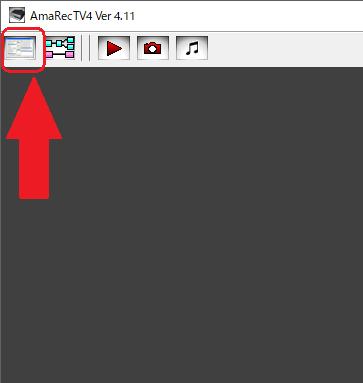
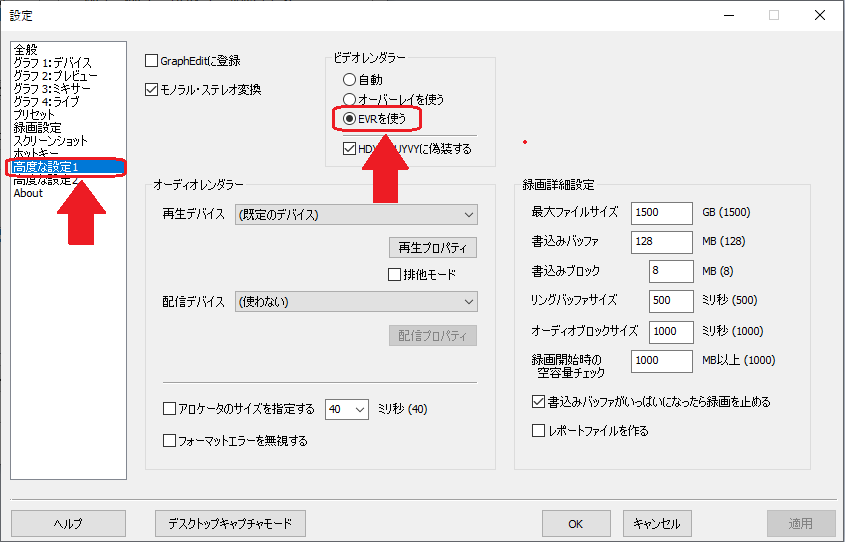


コメント